iPhoneからデータを消去は非常に多くの理由が存在します。
- ストレージ容量とメモリの負荷が高い場合、iPhoneに十分なストレージスペースが足りず必要な操作が実行できません。アプリケーションも同様、大量のキャッシュメモリを必要な場合にはメモリ容量を解放するためにデータが消去されてしまう可能性もあります。
- iPhoneからデータ消去する理由としては様々なものがありますが、ストレージ"容量"がないことが最も一般的です。デバイスからデータを消去する場合、機密情報やプライベートな情報を安全に保ち、誰の手も届かないところに保存しておく必要があります。
iPhoneのデータを永久消去する方法
デバイスに保存されているデータを安全に保存しつつ、不必要なデータを消去することは難しい作業ではありません。正しい知識と基本的なスキルがあれば、誰でも簡単に実行可能です。iPhoneからすべてを消去するための簡単な2つの方法をチェックしてみましょう。
1 ファクトリーリセット(復元可能)でiPhoneのデータを消去しよう
この方法は既に聞いたことがあるかもしれません。ファクトリーリセットでiPhoneを元の設定に戻すことで、世界中の何百万人ものiPhoneユーザーが自身のデバイスからデータを消去しています。
工場出荷時の設定を復元することによって、iPhone上のすべてを消去することができる方法は以下の通りです。
ステップ1.「設定」に移動し、[一般]から[リセット]をタップし、「すべてのコンテンツと設定を消去する」のオプションを選択します。ます。
ステップ2.パスコード入力設定されている場合は、パスコードを入力します。画面上に確認を求める警告メッセージボックスが表示されます。
ステップ3.Apple IDとパスワードを入力し、デバイスからすべてのコンテンツを消去後は、iPhoneやiPadは新品同様になります。
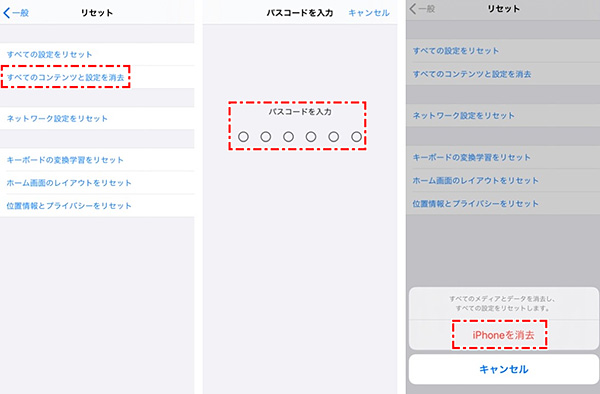
2 iPhoneデータの永久消去(100%復元不可)
iPhoneデータのもう1つの消去方法は、PC上で「iMyFone Umate Pro」を使用します。これによりストレージの必要なスペースを確保し、データ保護が可能になります。また、iPhoneの機密ファイルが消去され、復元不可能となることを保証します。
優れた機能:
- iMyFoneによって消去されたデータは100%復元不可能です。
- iPhoneを完全な工場出荷時の状態にリセットします。
- iPhoneデータをプレビューして消去したデータを選択することができます。
- 以前に削除したデータもデバイスから徹底的に消去可能です。
- サードパーティアプリのデータも完全消去可能です。
Umate ProでiPhoneのデータを永久に削除する方法
ステップ1:iPhoneをパソコンに接続して、ソフトを起動します。
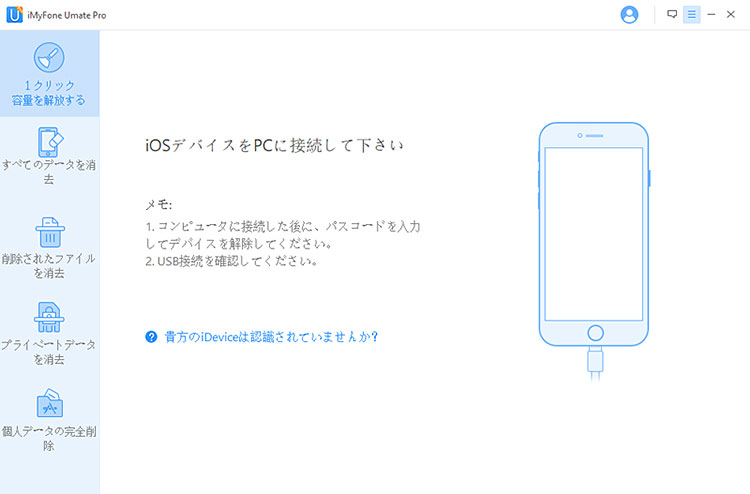
ステップ2:「すべてのデータを消去」タブに移動して「消去」をクリックします。その後、削除の確認が求められるボックスが表示されます。セキュリティレベルを高、中、低から選択します。標準は「中」レベルです。
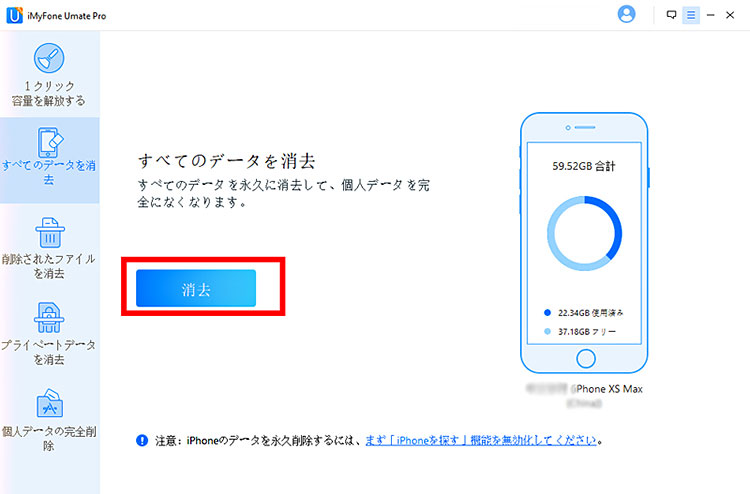
ステップ3:ページに表示されるボックスに「消去」と入力し、「今すぐ消去」を押して動作を確認してください。
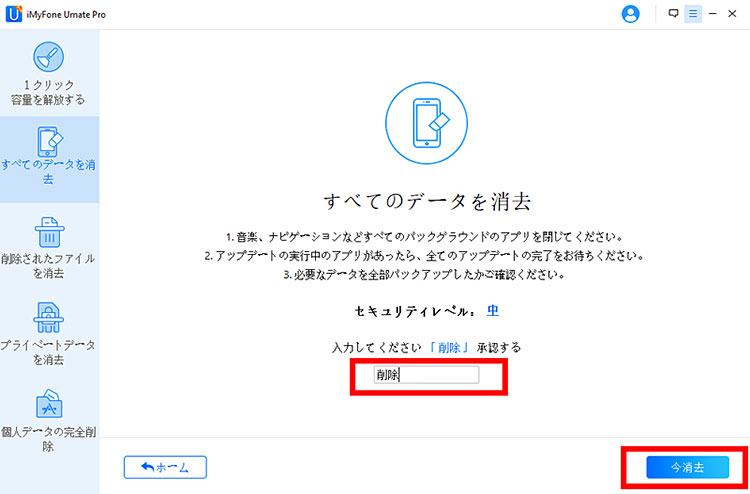
以上が、全データを完全消去できる方法の1つでした。ワンクリック・クリーンアップモードの他にも3つのモードがあります。削除されたファイルを完全消去し、プライベートファイルを消去することによりメモリとデータ保護の問題に対処可能です。
iPhoneリセットとiMyFoneデータ消去の違い
iPhoneリセット&iMyFoneデータ消去の違いについて、iPhoneユーザーが理解することが重要です。キャッシュメモリ消去や、携帯電話からすべてのファイルを削除するためのファクトリーリセットは一時的な解決策に過ぎません。
ファクトリーリセットでは、データを完全削除することはできないため、外部ソフトを使用して他人がアクセスすることが可能です。他人が確実にデータにアクセスできないように完全なデータ消去を行いたい場合は、iMyFone Umate Pro iPhoneデータ消去をご使用ください。全てのiPhoneデータを永久に消去することが可能です。
Umate Proは4つの消去モードがありますが、ワンクリッククリーンアップモードを除き、データ回復をすることは不可能となります。
ご注意
すべてのデータを消去する前に、どのような手段を使ってもデータは復元不可能であることを念頭においてください。Umate Proはファイルが完全にデバイスから消去されることを保証します。データを復元するため、バックアップする必要がある場合、iPhoneをコンピュータに接続しiTunesを介してすべてをバックアップするか、すべてのファイルをiCloudに保存することが可能です。
